- Autor Jason Gerald [email protected].
- Public 2023-12-16 11:37.
- Naposledy zmenené 2025-01-23 12:44.
Vypnutie prihlasovania pomocou hesla na počítači Mac je jednoduché. Prihlasovanie pomocou hesla môžete zakázať prístupom k Predvoľbám systému a vykonaním niekoľkých zmien v nastaveniach Používatelia a skupina. Ak je FileVault zapnutý, musíte ho najskôr vypnúť a až potom môžete vypnúť prihlasovanie pomocou hesla.
Krok
Časť 1 z 2: Zakázanie programu FileVault
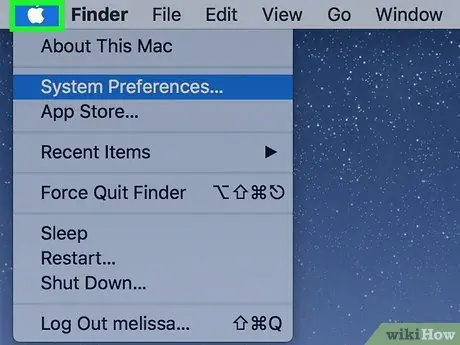
Krok 1. Kliknite na ikonu Apple
Ikona je logo Apple v ľavom hornom rohu panela s ponukami (panel s ponukami).
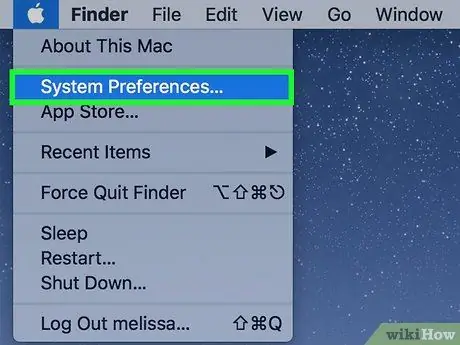
Krok 2. Vyberte položku Predvoľby systému
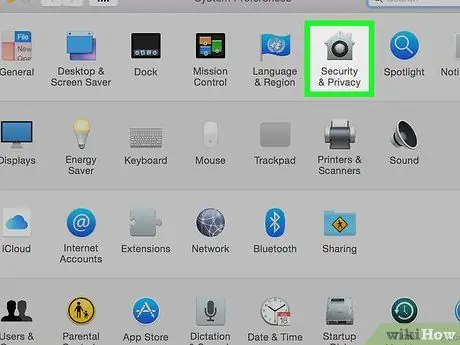
Krok 3. Kliknite na ikonu „Zabezpečenie a ochrana osobných údajov“, ktorá má tvar domu
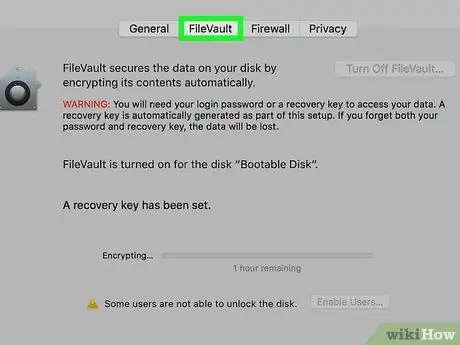
Krok 4. Kliknite na položku FileVault
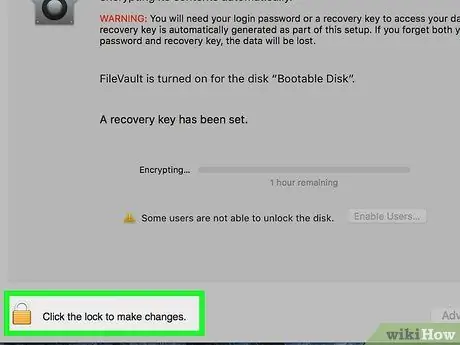
Krok 5. Kliknite na ikonu v tvare visiaceho zámku v dolnom ľavom rohu
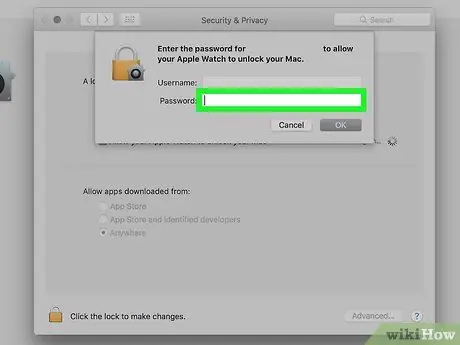
Krok 6. Zadajte heslo
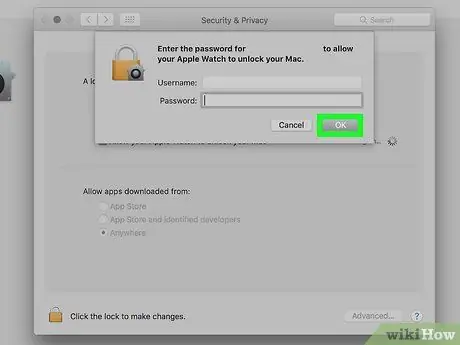
Krok 7. Kliknite na Odomknúť
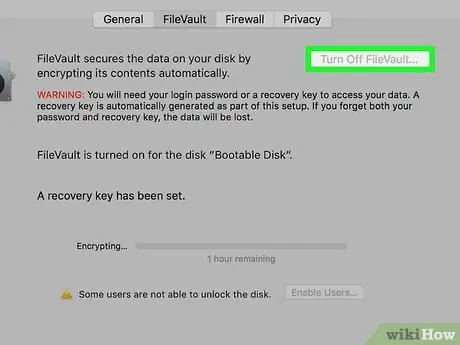
Krok 8. Kliknite na položku Vypnúť FileVault
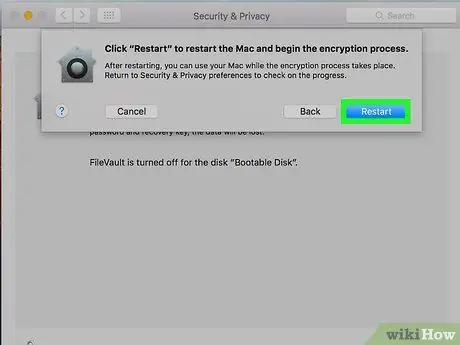
Krok 9. Kliknite na položku Reštartovať a vypnúť šifrovanie
Počítač Mac sa reštartuje.
Časť 2 z 2: Zakázanie automatického prihlásenia
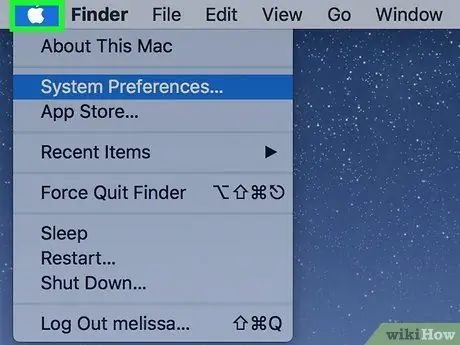
Krok 1. Kliknite na ikonu Apple
Ikona má tvar loga Apple v ľavom hornom rohu panela s ponukami.
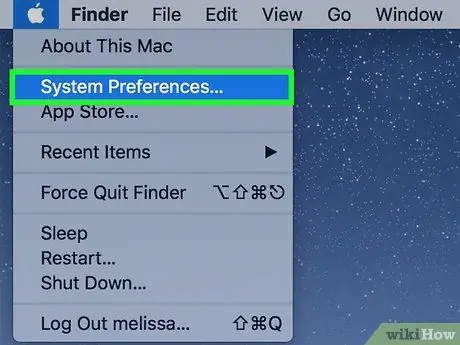
Krok 2. Vyberte položku Predvoľby systému
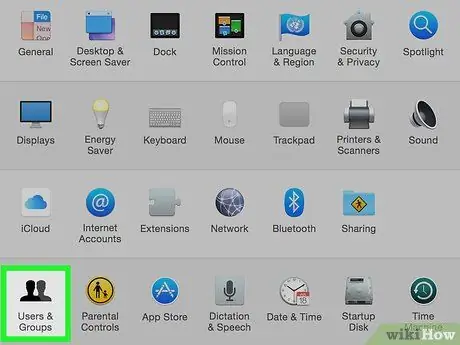
Krok 3. Kliknite na ikonu „Používatelia a skupiny“, ktorá je siluetou osoby
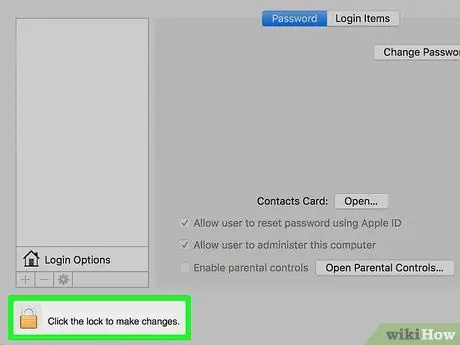
Krok 4. Prihláste sa ako správca kliknutím na ikonu v tvare zámku
Je v ľavom dolnom rohu.
- Zadajte heslo.
- Kliknite na Odomknúť alebo stlačte kláves Enter.
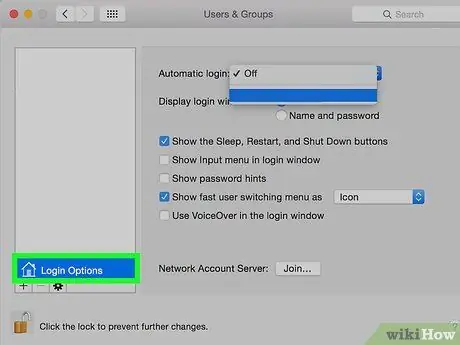
Krok 5. Kliknite na položku Možnosti prihlásenia
Táto možnosť je v spodnej časti ľavého panela.
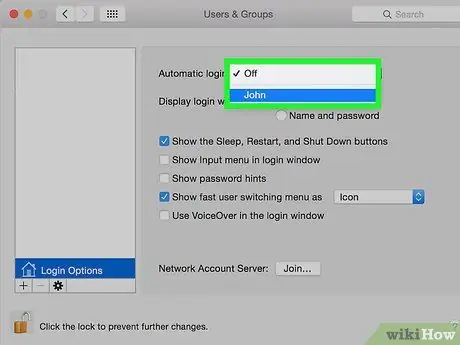
Krok 6. Kliknite na rozbaľovaciu ponuku „Automatické prihlásenie“
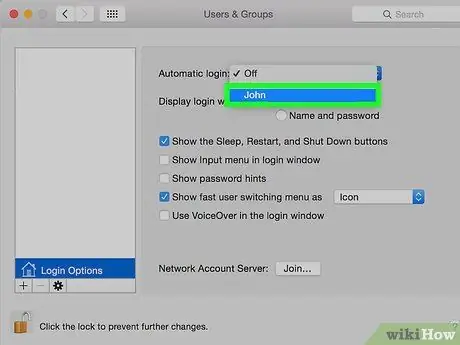
Krok 7. Kliknite na používateľské konto
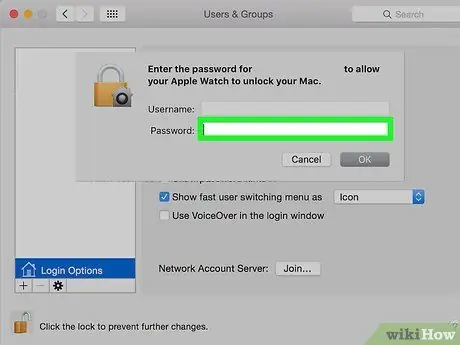
Krok 8. Zadajte heslo

Krok 9. Stlačte kláves Enter
Teraz bol tento používateľský účet nastavený na automatické prihlasovanie bez zadávania hesla.






